AutoCAD中隐藏图形的方法教程
AutoCAD是一款非常好用的办公软件,在其中我们可以自由编辑和处理图形,如果我们希望隐藏不要的部分图形,小伙伴们知道具体该如何进行操作吗,其实操作方法是非常简单的,我们只需要进行几个非常简单的操作步骤就可以了。小编这里为小伙伴们分享两种比较常用的隐藏方法,步骤都是非常简单的,小伙伴们可以打开自己的Autocad软件后跟着下面的图文步骤一起动手操作起来。后续如果有需要也可以轻松恢复隐藏的图形,重新显示出来。接下来,小编就来和小伙伴们分享具体的操作步骤了,有需要或者是有兴趣了解的小伙伴们快来和小编一起往下看看吧!
操作步骤 第一步:双击打开AutoCAD软件,新建或打开一个文件;
第二步:进入编辑界面后自由绘制需要的形状;
第三步:方法1.右键点击图形后选择“隔离”——“隔离对象”就可以了;
第四步:就可以成功将图形隐藏了;
第五步:方法2.在界面上方点击如图所示的快速访问工具栏中的下拉箭头后选择后选择“显示菜单栏”,然后点击“工具”——“隔离”——“隔离对象”,接着点击需要隐藏的图形,按空格键进行确认就可以隐藏了,后续在“隔离”的子选项中点击“结束对象隔离”就可以恢复显示图形了。
以上就是AutoCAD软件中隐藏图形的方法教程的全部内容了。上面的操作方法都是非常简单的,小伙伴们可以打开自己的AutoCAD软件这款软件后根分别尝试操作一下,看看以上两种操作方法有什么不同之处。如果小伙伴们还没有AutoCAD这款软件,可以在下面进行下载和安装,方便后续的时候可以快速打开使用。
autocad architecture 2022中文版64位
大小:3.21 GB版本:附安装激活教程环境:WinXP, Win7, Win8, Win10, WinAll
进入下载